解决Windows异常关机重启
发布时间:2023-5-31 10:51:56 来源: 纵横云
解决Windows异常关机重启
本文介绍如何解决Windows异常关机重启。
1.使用快捷按键win R,运行输入gpedit.msc
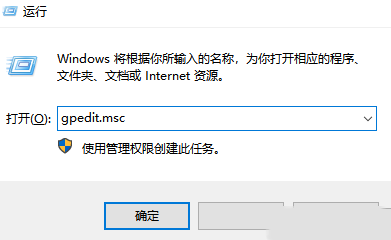
2.在弹出的页面中双击进入“计算机配置”。
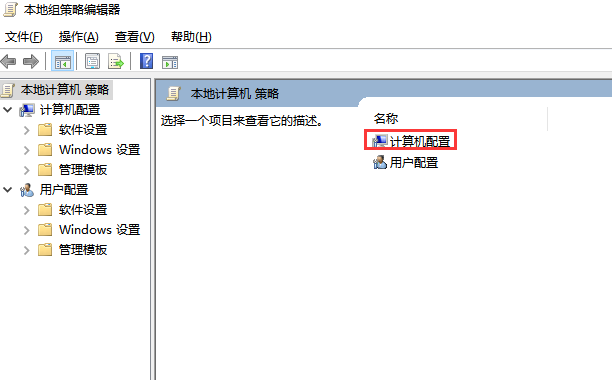
3.在计算机配置页面中双击打开右侧的“管理模板”。
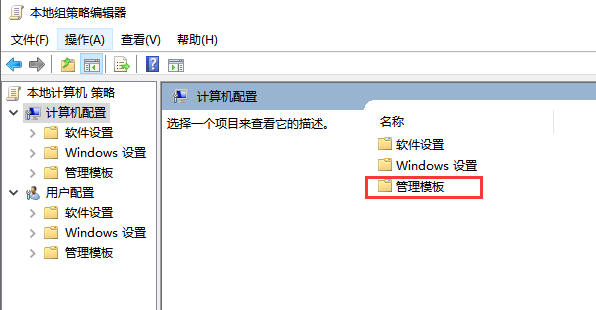
4.在管理模板页面下双击打开“系统”选项。
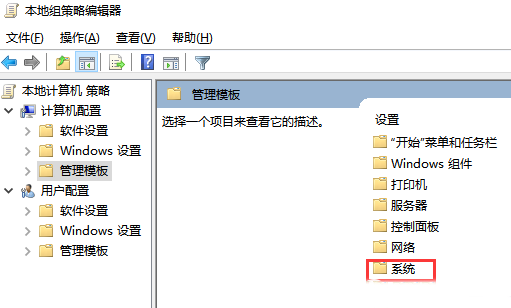
5.在该页面中找到“关机选项”,并双击打开。
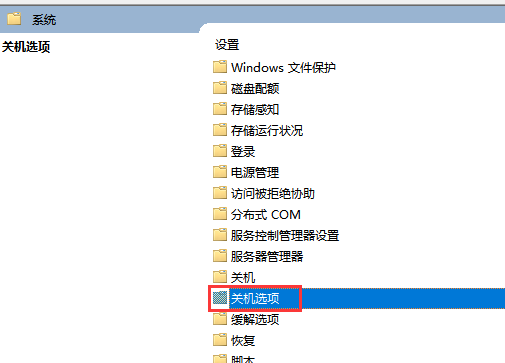
6.将右侧页面中的“关闭会阻止或取消关机的应用程序的自动终止功能”双击打开选择“已启用”后应用并确定。
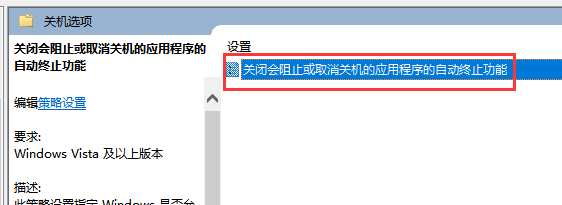
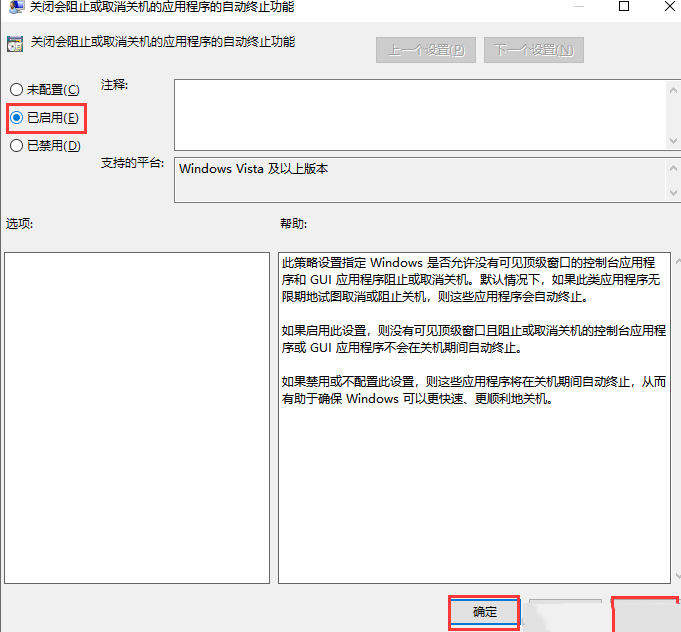
本文来源:
https://www.zonghengcloud.com/article/11014.html
[复制链接]
链接已复制
